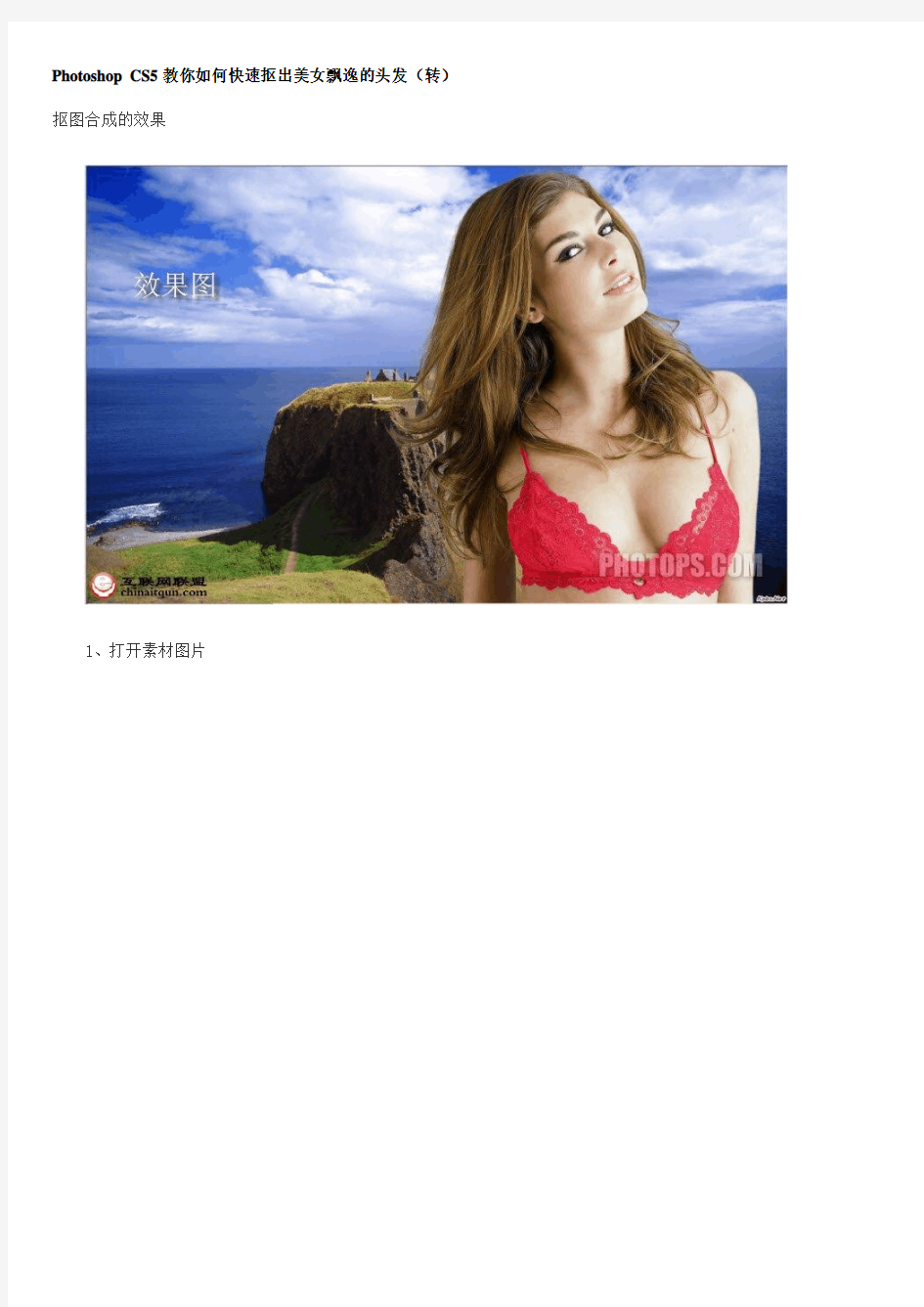
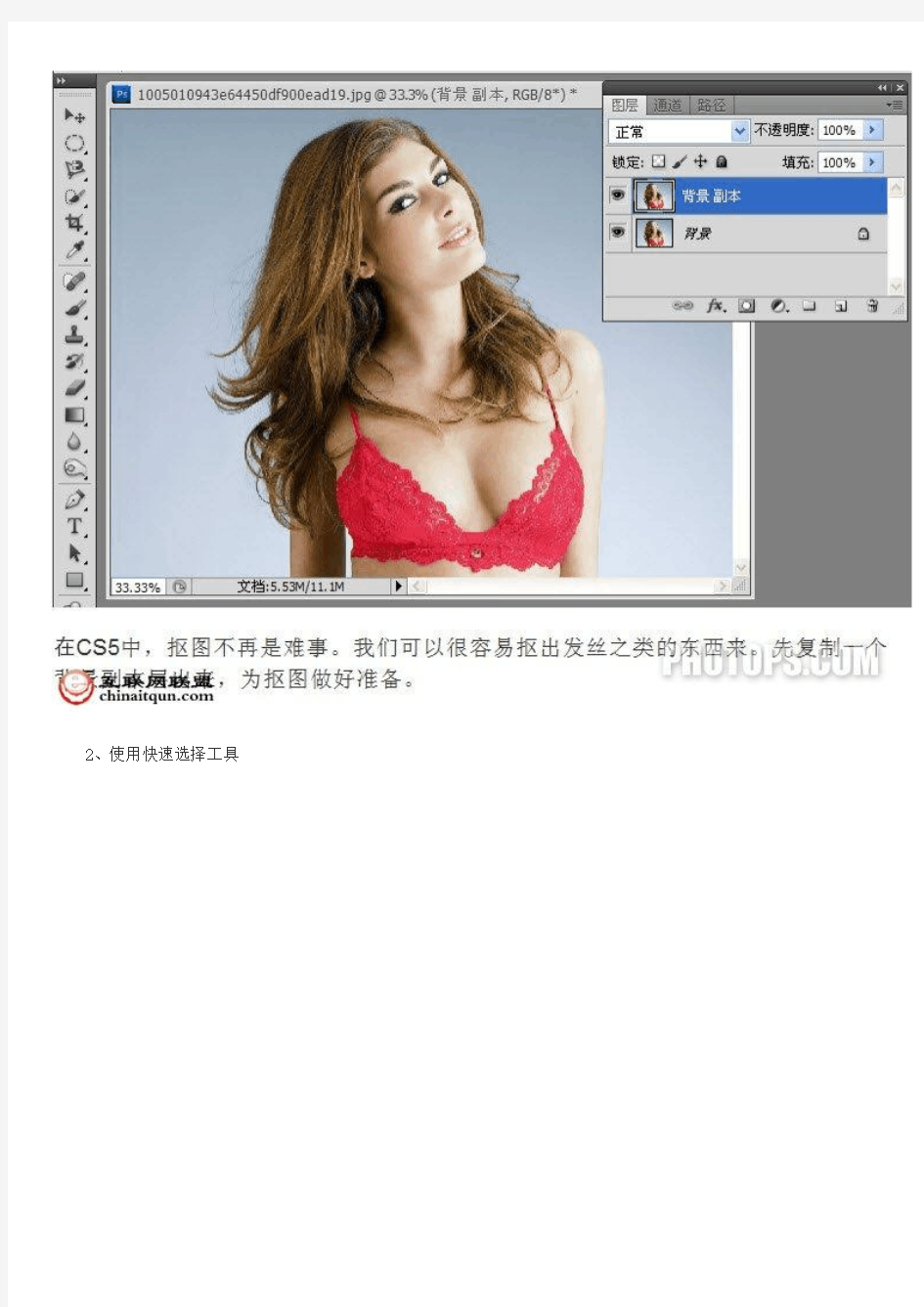
Photoshop CS5教你如何快速抠出美女飘逸的头发(转)抠图合成的效果
1、打开素材图片
2、使用快速选择工具
3、选择反向
4、添加蒙版
4、打开背景图片
5、把抠好的人物图片复制一层
PHOTOSHOP CS5 抠图技巧头发的分离(转载)https://www.doczj.com/doc/873610353.html,/%B0%D9%CE%B6%CA%E9%B3%F7/blog/item/3ab94ed403fa74d651da4b91.html
首先,我们必须把小女孩的形象抠出来,人物飞扬的发丝是表达情绪的重要元素,决不可少,在ps cs5以前,抠这样的发丝绝对是一场噩梦,而且费九牛二虎之力,也未必有满意的效果,在cs5里,一切简单了~
首先用快速选择工具把人物大致选择下来,这时可以看到,大部分发丝都没有被选择下来。
打开菜单里的“选择-调整边缘”(快捷键Alt+Ctrl+R),这时我们发现在cs5里,这个控制面板多了“Refine Radius Tool”和“Erase Refinements Tool”,我们选择Refine Radius Tool,鼠标变成画笔,在发丝区域涂抹,这时可以发现发丝被一丝丝准确无误地被选择下来,非常方便,(如果要减少选择区域,可以使用Erase Refinements Tool功能)。